
Zwart-witfotografie kan er ongelooflijk uitzien , vooral na een zorgvuldige nabewerking. Maar hoe bewerk je zwart-wit foto's? Hoe ga je van een middelmatige, vlakke afbeelding naar een verbluffend eindproduct?
In dit artikel deel ik tal van tips en technieken om van een standaardfoto een meesterwerk te maken. Ik leg uit hoe je een zwart-witbewerking aanpakt - en tegen de tijd dat je klaar bent met lezen, weet je het precies wat te doen voor verbluffende resultaten.
Laten we er meteen in duiken.
Hoe te denken over zwart-wit bewerking
Niet alle foto's zien er even goed uit in zwart-wit. En niet elke zwart-witbewerking is geweldig.
Waarom?
Omdat geweldige zwart-witfoto's meestal drie belangrijke functies bevatten, die ik hieronder deel. Ik raad je aan om alle drie de functies in gedachten te houden als je foto's maakt, en ik zeker moedigen u aan om na te denken over de functies tijdens het bewerken.
1. Contrast
Zwart-witfoto's zijn letterlijk samengesteld uit tooncontrasten. Wat betekent dat, als je wilt dat elementen opvallen, je moet zorg ervoor dat er contrast aanwezig is.
Een zwart-witfoto met beperkt contrast lijkt vlak, terwijl een zwart-witfoto met veel contrast er over het algemeen opvallend en driedimensionaal uitziet. En - in het algemeen - opvallende, driedimensionale foto's zijn het beste!
Dus als u met uw camera op pad gaat en van plan bent uw foto's naar zwart-wit om te zetten, moet u op zoek gaan naar contrast. Vind gebieden met donker en licht; vind interessante schaduwen en krachtige highlights.
En als u dan met uw zwart-witbewerking begint, zorg er dan voor dat u dat contrast behoudt (of zelfs vergroot). Het is een gemakkelijke manier om een krachtig, indrukwekkend beeld te creëren.

2. Textuur
Voor mij is de aanwezigheid van textuur is wat een zwart-witfoto naar een hoger niveau tilt.
U ziet, textuur zorgt voor variatie in het toonbereik, waardoor een afbeelding een extra gevoel van driedimensionaliteit krijgt.
Bovendien roept textuur een gevoel van aanraking op, waardoor de kijker zich meer aanwezig en betrokken voelt.
Als je zwart-witfoto's maakt, zoek dan naar texturen. Ze kunnen door de mens gemaakt zijn of in de natuur aanwezig zijn; de sleutel is om ervoor te zorgen dat ze duidelijk worden opgenomen door je camera.
Sommige texturen die goed werken in zwart-wit zijn onder meer vuil, steen, metaal en hout. Bomen, water en verouderde huid laten zich ook goed vertalen.
Terwijl je aan het bewerken bent, kun je textuur naar voren halen door simpelweg het contrast te versterken (zie het vorige gedeelte). Maar je kunt de textuur ook vergroten door de schuifregelaars Textuur en/of Duidelijkheid in je favoriete nabewerkingsprogramma voorzichtig te vergroten.
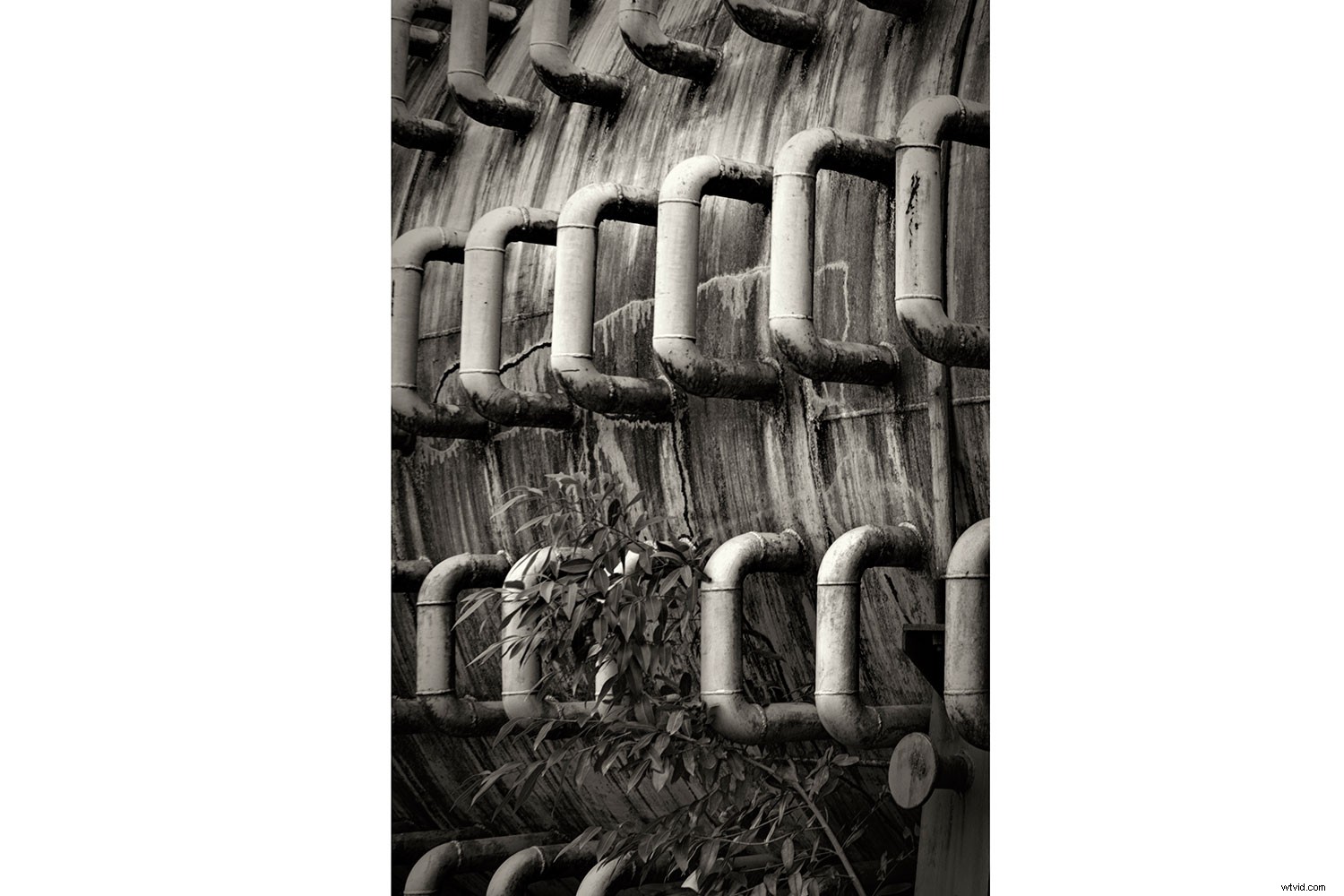
3. Compositie
Compositie is een fundamenteel onderdeel van elk beeld, maar met name zwart-witfoto's zijn sterk afhankelijk van compositorische bekwaamheid.
Waarom? Welnu, in zwart-wit zijn compositorische arrangementen meestal meer voor de hand liggend. Er is geen kleur om de kijker af te leiden; in plaats daarvan is de onderliggende structuur van de afbeelding goed zichtbaar.
Compositie begint natuurlijk in het veld. Als je camera de optie heeft, raad ik aan om je elektronische zoeker of Live View in te stellen op Monochroom. Het laat je precies zien hoe je foto's er in zwart-wit uitzien (en of de compositie standhoudt).
Bovendien kunt u tijdens het bewerken de compositie op een aantal verschillende manieren verbeteren.
Ten eerste kunt u bijsnijden om verschillende functies te benadrukken en ongewenste afleiding te verwijderen. Ik raad je aan altijd mogelijke uitsnijdingen te overwegen voordat je een bewerking start, en hoewel je geen . hebt om een bijgesneden foto te gebruiken, is dit vaak een goede manier om verschillende compositie-opties te testen.
Ik zou ook selectieve bewerking aanbevelen om je composities te verbeteren. U kunt bijvoorbeeld lijnen die het oog naar de achtergrond leiden donkerder maken. En u kunt een vignet rond de randen van het kader toevoegen om de kijker op het hoofdonderwerp te concentreren.

Zwart-witfoto's bewerken:stap voor stap
Als digitale fotograaf heb je twee opties:
Je kunt in kleur fotograferen en later naar zwart-wit converteren, of je kunt je camera in de zwart-witmodus zetten en vanaf het begin in zwart-wit fotograferen. (Merk op dat, ervan uitgaande dat u in RAW fotografeert, u desgewenst altijd een zwart-witopname naar een kleurenafbeelding kunt converteren.)
Als je doe besluit om in kleur te beginnen, dan moet de eerste stap in uw bewerkingsworkflow een zwart-witconversieproces zijn:
Stap 1:converteer uw afbeelding naar zwart-wit

De eenvoudigste methode om een zwart-witfoto te maken, is door alle kleuren onverzadigd te maken. Draai de schuifregelaar Verzadiging naar beneden en bekijk het resultaat.
Soms werkt deze methode erg goed. Als u een scène met hoog contrast bewerkt, hoeft u mogelijk geen extra aanpassingen te maken; laat gewoon de verzadiging vallen, evalueer snel je afbeelding en je bent klaar.
Makkelijk, toch?
Als je beeld echter minder verzadigt en het er niet zo goed uitziet als je had gehoopt, heb je een andere optie:
Schuifregelaars voor zwart-witkleuren.
Stap 2:toegang tot de zwart-witte kleurschuifregelaars
Programma's zoals Lightroom en Photoshop bieden een zeer handig hulpmiddel voor het bewerken van zwart-wit, een hulpmiddel waarmee u zwart-wittinten kunt aanpassen op basis van individuele kleuren.
Dit klinkt misschien verwarrend. Zwart-witafbeeldingen hebben immers helemaal geen kleur.
Maar nabewerkingsprogramma's hebben toegang tot de originele kleurinformatie van een zwart-wit bestand. En ze kunnen de informatie gebruiken om tonale aanpassingen te maken.
U kunt bijvoorbeeld alleen de blauwe, paarse of rode tinten lichter of donkerder maken. De delen van de afbeelding die oorspronkelijk overeenkwamen met de door u geselecteerde kleuren - voorafgaand aan een zwart-witconversie - zullen als reactie daarop veranderen. Als je een berg onder een blauwe lucht fotografeert en vervolgens de blauwe schuifregelaar verkleint, maak je de lucht donkerder; als je een blad op een rots fotografeert en vervolgens de groene schuifregelaar vergroot, maak je het blad helderder. Zin?
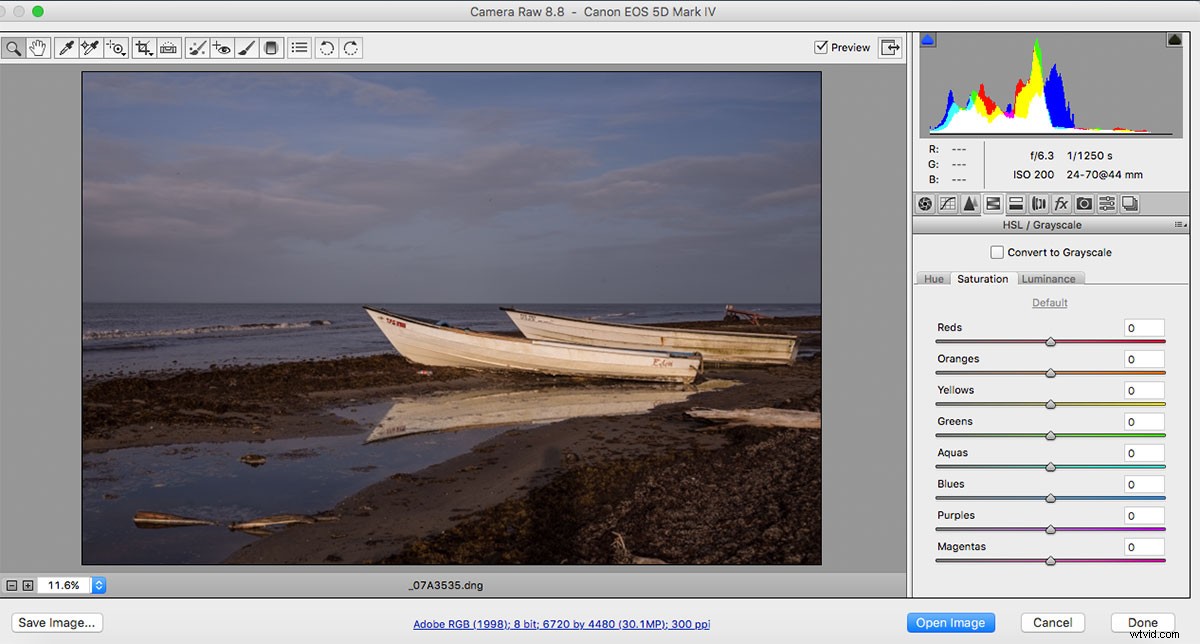
Met andere woorden, met deze vorm van bewerking kunt u uw zwart-wittinten zorgvuldig aanpassen voor de beste resultaten.
Zo werkt het:
Selecteer in Lightroom of Adobe Camera Raw de optie Zwart-wit optie in het Basis paneel:
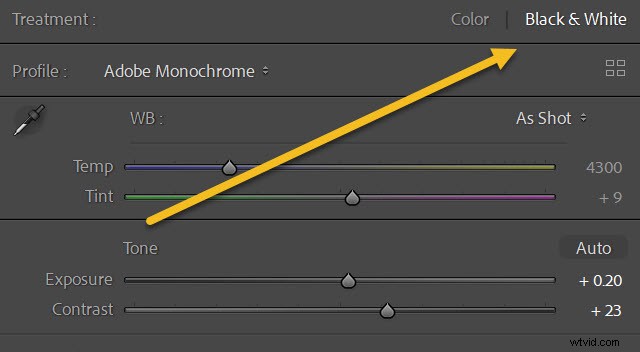
Scroll dan gewoon naar beneden totdat je de Z&W . vindt paneel, waar u al uw kleuropties ziet:
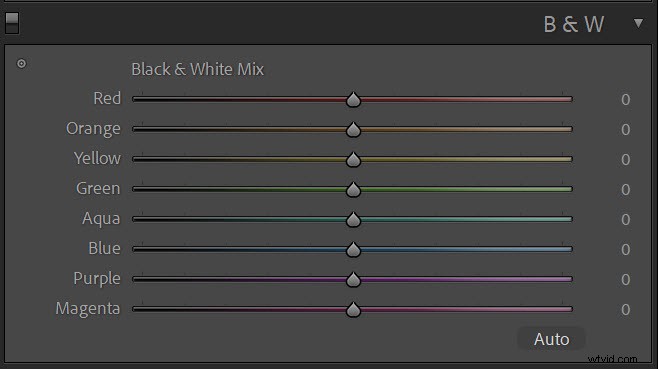
Maak ten slotte aanpassingen totdat u een verbluffend resultaat krijgt.
Hoe doe je dat? Het zit allemaal in de volgende stap:
Stap 3:Gebruik het zwart-witpaneel om contrast te creëren
Weet je nog hoe ik dat zei contrast is een essentieel onderdeel van geweldige zwart-witfoto's?
Nou, het zwart-wit paneel is geweldig omdat hiermee kunt u het contrast verfijnen.
In plaats van alleen algemeen contrast toe te voegen via de schuifregelaar Contrast, ga je aan de slag met verschillende delen van de afbeelding om veel mooie toonscheidingen te creëren.
Als je net begint met de kleurschuifregelaars, kom je misschien in de verleiding om met de verschillende opties te spelen, en dat is prima. Experimenteren is zelfs een geweldige manier om de ins en outs van de aanpassing te leren.
Maar als je eenmaal een beetje hebt geëxperimenteerd, raad ik je aan een afgemeten benadering te volgen.
Identificeer eenvoudig het hoofdonderwerp van uw zwart-witfoto...
...en pas de kleurschuifregelaars aan om dat hoofdonderwerp te laten opvallen.
U kunt bijvoorbeeld een geel onderwerp opvrolijken terwijl u een groene achtergrond donkerder maakt. Of u kunt een groen onderwerp donkerder maken terwijl u een blauwe achtergrond helderder maakt.
Mijn bootbeeld leek een beetje plat:
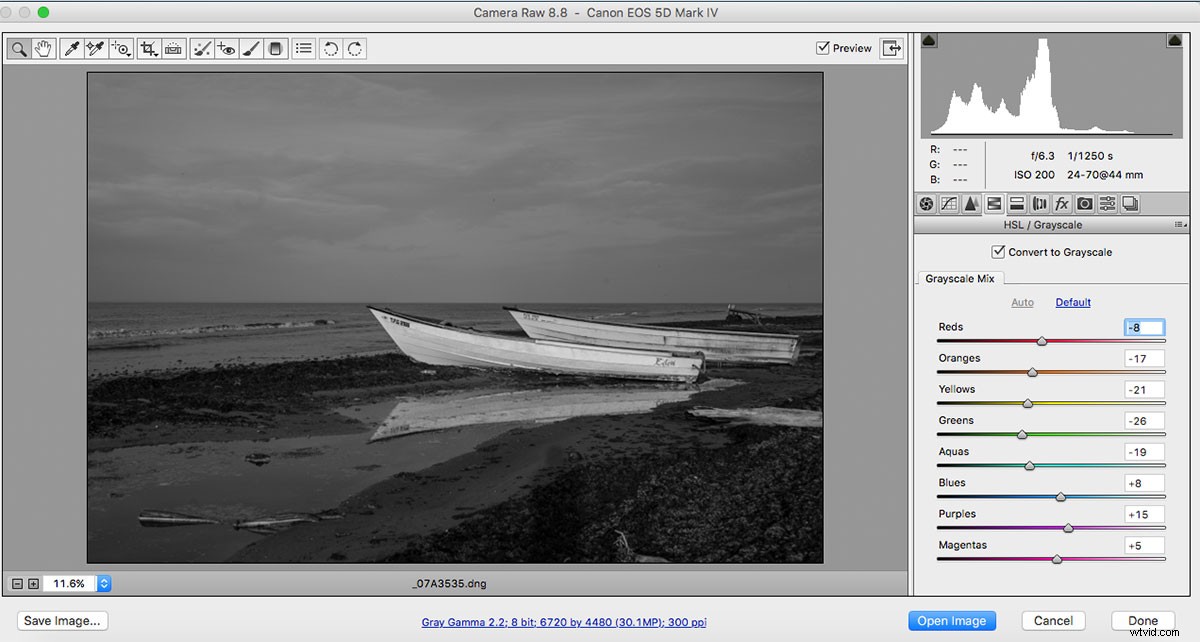
Dus heb ik verschillende kleurschuifregelaars verkleind, wetende dat de aanpassing de boten van de achtergrond zou laten springen:
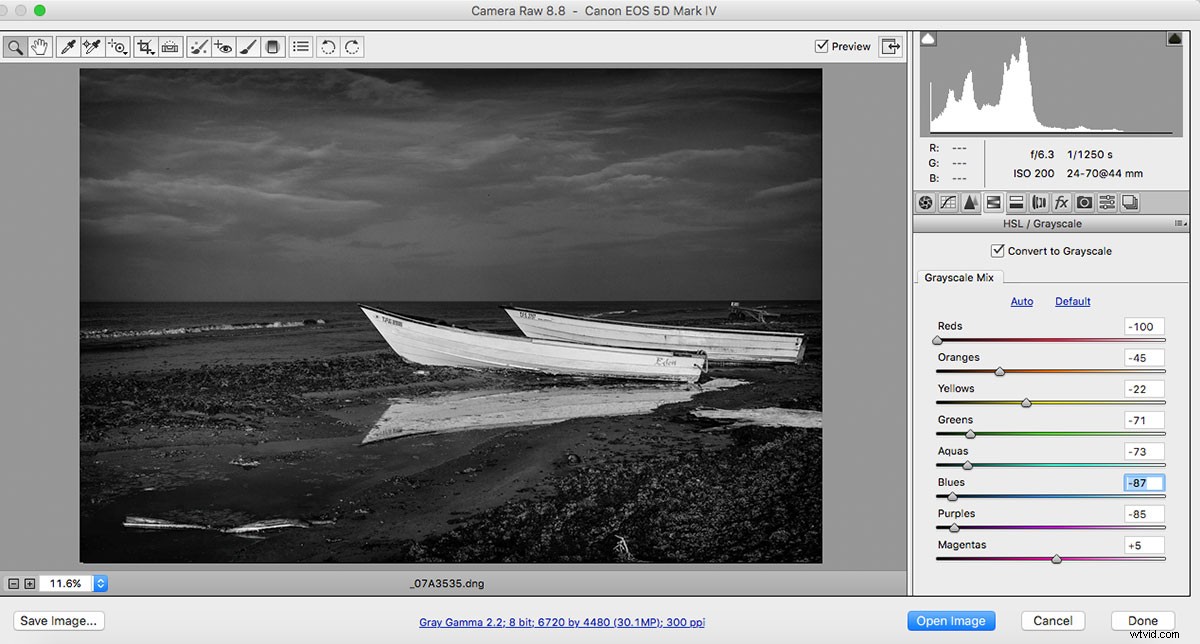
En zo produceerde ik een contrastrijk eindbeeld, een beeld met een duidelijke scheiding tussen het onderwerp en de achtergrond:

Natuurlijk zijn de kleurschuifregelaars niet de enige manier om contrast te creëren in een zwart-witfoto. Maar ze bieden zeer nauwkeurige selectieve aanpassingen, en ze zijn een geweldige manier om het onderwerp te laten contrasteren met de achtergrond, ervan uitgaande dat het onderwerp en de achtergrond verschillende tinten hebben.
Als u andere methoden voor het aanpassen van het zwart-witcontrast wilt uitproberen, raad ik u aan om de Lightroom Tone-schuifregelaars (Highlights, Shadows, Whites en Blacks) te proberen. Ik raad u ook aan het deelvenster Tooncurve te proberen, waarmee u zorgvuldig verschillende toonbereiken in uw afbeelding kunt targeten.

Stap 4:maak aanvullende aanpassingen om de foto te verbeteren
Zodra u een succesvolle zwart-witconversie heeft voltooid, hoeft u geen dag meer te hebben. U kunt andere bewerkingstools gebruiken om de afbeelding verder te verbeteren.
Je kunt bijvoorbeeld croppen voor een betere compositie (weet je nog hoe belangrijk croppen is?). U kunt ontwijken en branden of radiale verlopen gebruiken om selectief bepaalde delen van het frame te benadrukken. En je kunt de textuur een boost geven door de schuifregelaars Textuur en Duidelijkheid te vergroten.
Dus veel plezier. Test verschillende opties. En maak fantastische foto's!
Zwart-witfoto's bewerken:laatste woorden
Nu je dit artikel hebt gelezen, weet je hoe je je zwart-witfoto's kunt bewerken voor prachtige resultaten.
Vergeet niet om het contrast te benadrukken, en je zult het geweldig doen.
Nu aan jou:
Wat is je favoriete methode om kleurenafbeeldingen om te zetten in zwart-wit? Welke van deze stappen bent u van plan te gebruiken in uw eigen workflow? Deel uw mening in de reacties hieronder!
